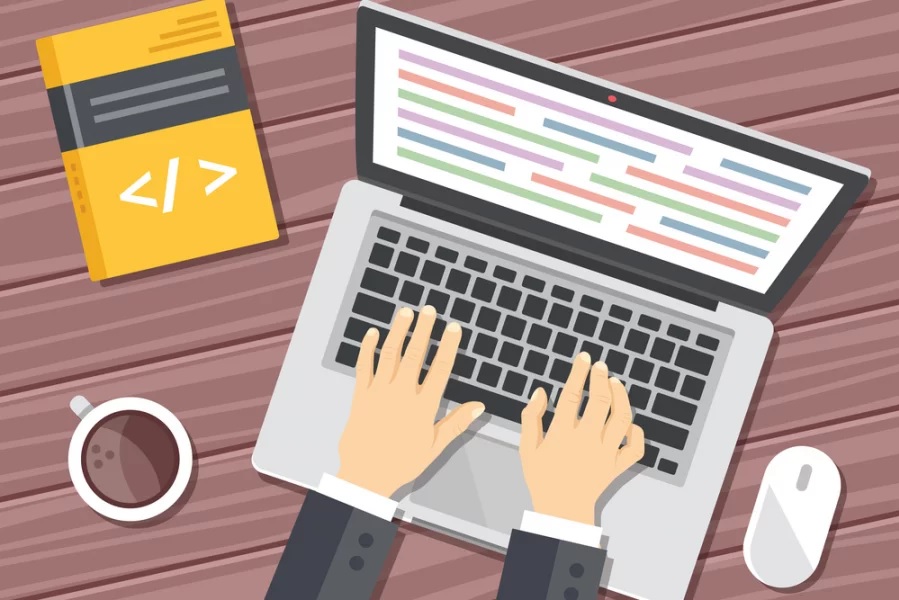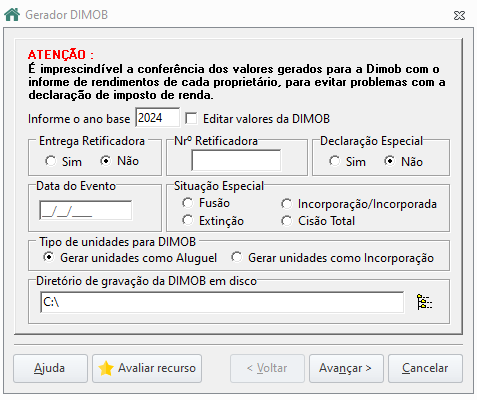Como gerar a DIMOB
Este Artigo tem como Objetivo explicar a geração do Arquivo DIMOB no sistema Locação
Neste módulo o usuário terá a possibilidade de gerar o arquivo DIMOB (Declaração de Informações Imobiliárias)
Todo último dia do mês de Fevereiro, as Imobiliárias devem apresentar para a Receita Federal as informações imobiliárias feitas durante o ano para que a mesma possa ter controle para verificar se o valor que a Administradora está informando é igual ao valor que o proprietário do Imóvel está declarando no Imposto de Renda.
Para gerar a DIMOB siga o passo a passo abaixo:
- Para acessar a geração da DIMOB, clique em aba Administradora - Relatórios Administradora - Gerador de DIMOB".
Abrirá a tela abaixo onde deverá preencher os campos:
| Preenchimento | |
|---|---|
| Informe o ano base | Informe o ano base para a geração dos dados para a DIMOB. O sistema se baseará nesta informação para buscar os dados neste período. |
| Editar valores da DIMOB | Marcando esta opção, o sistema permitirá que os valores possam ser vistos e alterados antes que sejam gerados os dados para o validador. |
| Entrega retificadora | Sim - Marque esta opção, se a declaração for retificadora. Não - Marque esta opção, se a declaração não for retificadora. Caso escolha essa opção o "Nr° Retificadora" estará desabilitado para incluir informações. |
| Nr° Retificadora | Preencha essa opção caso ao gerar enviar a DIMOB não tenha sido enviado todos os dados que deveriam ter sido e irá enviar um complemento posteriormente. Ex: Gerei uma DIMOB e enviei porém estavam faltando dados que havia esquecido de informar. Então geramos essa parte restante e na hora de lançar o complemento informaremos no "Nr° Retificadora" o número da primeira DIMOB enviada para que o sistema entenda que esse será o complemento da enviada anteriormente |
| Declaração Especial | Sim - Marque está opção, caso a declaração seja especial onde o sistema irá habilitar os campos "Data do Evento" e "Situação Especial" para que o usuário escolha a situação desejada. Não - Marque está opção, caso a declaração não seja especial. O sistema não irá habilitar os campos "Data de Evento" e "Situação Especial" |
| Data do Evento | Irá informar nessa opção a data que foi feita a alteração da empresa para que venha a ser uma declaração especial. |
| Situação especial | Marque esta opção caso tenha ocorrido Extinção, Fusão, Cisão ou Incorporação da Pessoa Jurídica declarante no ano declarado |
| Fusão | Marque esta opção caso a empresa tenha se fundido com outra empresa. |
| Extinção | Marque esta opção caso a empresa tenha sido fechada. |
| Incorporação/Incorporada | Marque esta opção caso alguma empresa tenha comprado todos os direitos da empresa anterior |
| Cisão Total | Marque está opção caso a empresa que existia acabou e nasceram outras empresas. |
| Gerar unidades como aluguel | Marque esta opção, para gerar o arquivo da DIMOB como aluguel. |
| Gerar unidades como Incorporação | Marque esta opção, para gerar o arquivo da DIMOB como incorporação. Incorporação seria a realização do contrato, por parte do dono ou outro titular, de opção de venda de um terreno para construção de prédio, lojas etc. Em condomínio, colocando-se à venda, em prestações, as futuras unidades. |
| Diretório de gravação da DIMOB em disco | Informe o diretório em que será gravado. |
- Clique em "Avançar".
Nesta tela o cliente deverá preencher as contas que vão compor o Aluguel, dedução de Aluguel e taxa de Administração.
- Clique no sinal de "+" ao lado de cada quadro onde conseguirá visualizar as contas, selecione as contas que deseja incluir
- Na próxima tela o cliente precisa escolher o proprietário. Clicando no sinal de " + " conseguirá visualizar todos proprietários cadastrados.
- Clicando em "Concluir", o sistema gerará o arquivo com a movimentação dos proprietários selecionados.